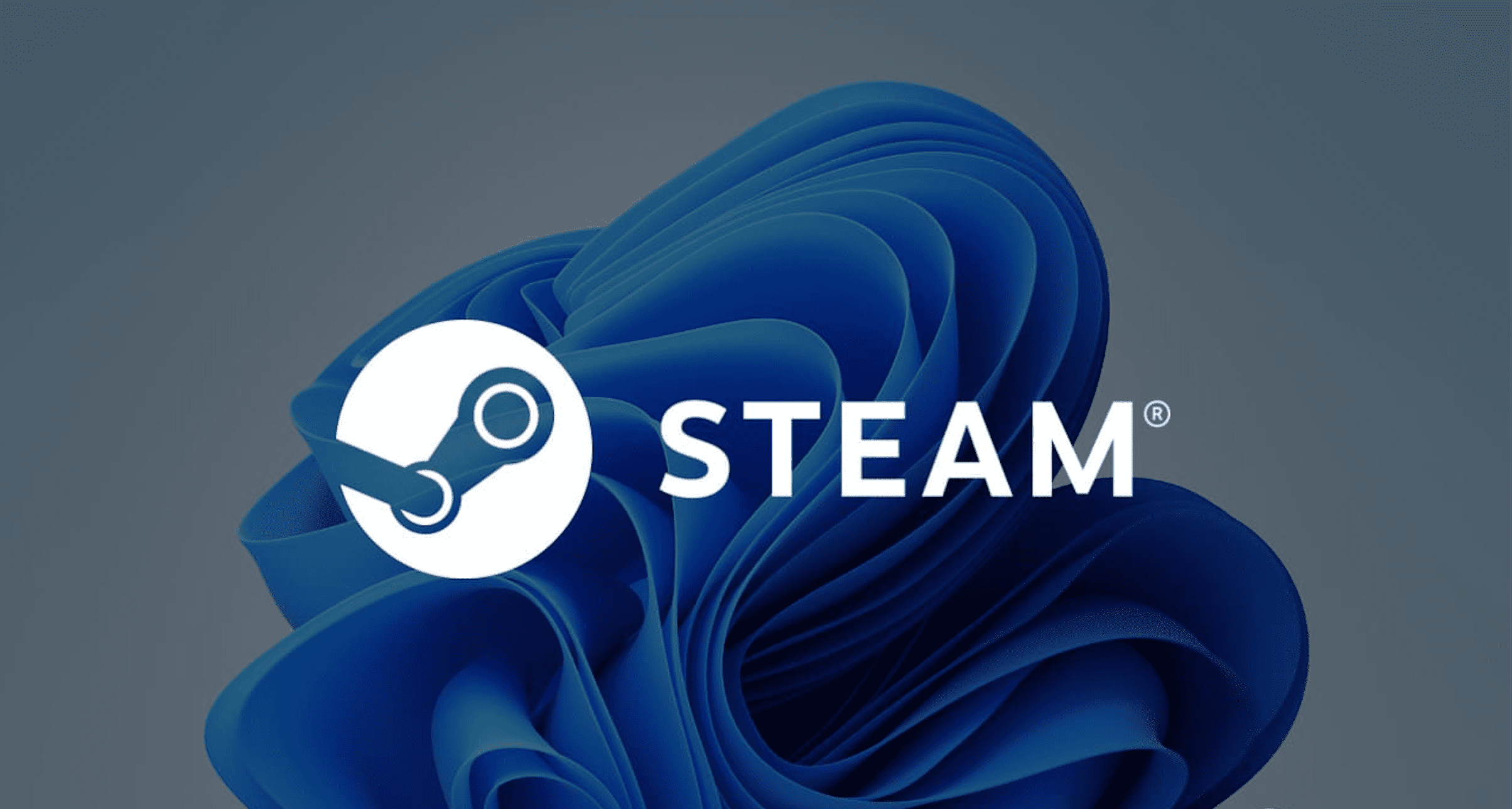Электронная почта является ключевым элементом безопасности вашего аккаунта. Она играет важную роль в авторизации критических действий, восстановлении доступности и получении оповещений о событиях в вашем профиле. При обнаружении компрометации вашего текущего электронного адреса или желании обновить его на более актуальный, необходимо внести изменения в настройках Steam.
Изменение почты Steam — не просто формальность, а критически значимое действие для надежной защиты персонального аккаунта и всех связанных с ним данных, включая библиотеку игр, достижения и финансовую информацию. Рассмотрим подробно, как корректно осуществить эту процедуру и на какие аспекты стоит обратить внимание в процессе её выполнения.
Обновление электронной почты через клиент Steam
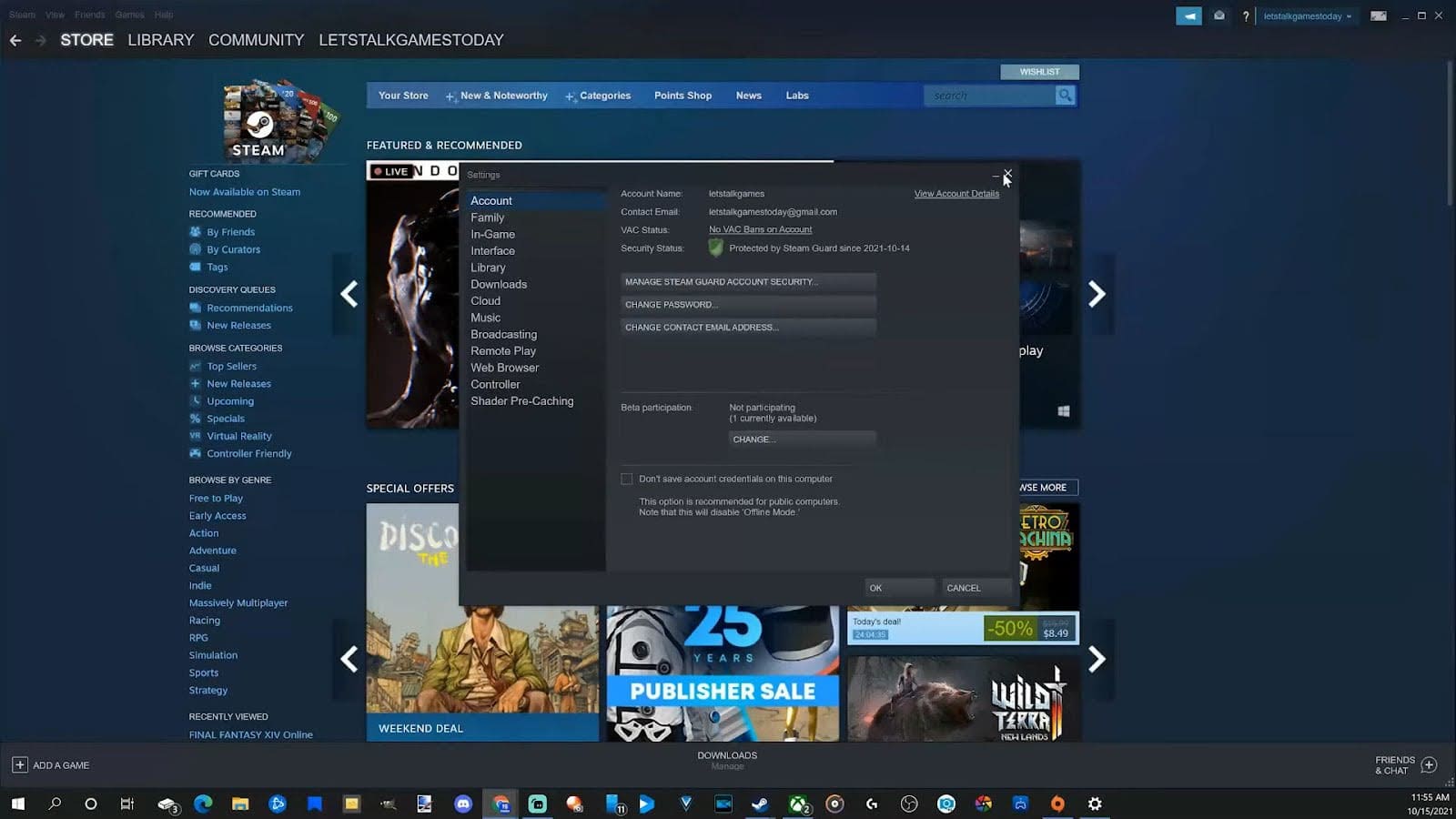
Наиболее удобный метод поменять адрес электронной почты — выполнить это непосредственно через настройки приложения Steam на компьютере. Данная операция доступна как для пользователей Windows, так и для владельцев Mac/Linux-устройств. Вот детальная инструкция:
- На панели лаунчера сверху найдите кнопку «Steam». Кликните по ней.
- В выпадающем меню кликните по кнопке «Настройки» (для пользователей Mac — «Предпочтения»).
- В появившемся блоке настроек выберите раздел «Аккаунт».
- Найдите раздел со сведениями о вашем текущем адресе почты и щелкните по кнопке «Изменить контактный адрес электронной почты».
- Система попросит вас ввести пароль от аккаунта, чтобы подтвердить ваши полномочия.
- После ввода пароля вы увидите поле для ввода другой почты Steam. Введите его и кликните по кнопке «Далее».
На этом этапе Стим направит на введенный вами измененный адрес электронной почты письмо с инструкцией для верификации. Важно не закрывать клиент Стима до получения и подтверждения этого сообщения. В случае, если сообщение не поступает в течение 15 минут, загляните в раздел «Спам» в почтовом ящике или смените почтовый сервис: Steam нестабильно работает с адресами Rambler и Mail.Ru.
За успешным подтверждением перед вами появится информационное сообщение с надписью «Готово!». Снова откройте приложение, где должно появиться диалоговое окно с подтверждением замены адреса. Щелкните по кнопке с надписью «Завершить», чтобы закончить процедуру.
Смена электронной почты через веб-браузер
Если клиентское приложение сейчас вам недоступно, или предпочитаете работать через веб-интерфейс, есть возможность модифицировать адрес почты непосредственно в браузере. Вот пошаговая инструкция:
- Запустите официальный веб-сайт Steam в окне браузера и авторизуйтесь.
- Справа-сверху найдите и кликните по кнопке с вашим никнеймом.
- В раскрывшемся списке опций щелкните по кнопке «Настройки аккаунта Steam».
- В новом разделе откройте секцию «Контактная информация».
- Рядом с текущим адресом почты Стим нажмите кнопку «Изменить».
- Укажите новую почту и подтвердите изменения, введя пароль от вашего аккаунта.
- Для применения изменений нажмите кнопку «Сохранить».
- После этого Steam отправит сообщение с верификацией на измененный адрес. Перейдите по ссылке в нем и/или вставьте код, чтобы закончить процедуру смены адреса.
Стоит отметить: при изменении почты посредством браузерной версии вы также должны быть готовы доказать свою личность и права на учетную запись, если система посчитает это важным для безопасности вашего аккаунта Steam.
Последствия смены электронной почты в Steam
По окончанию смены адреса электронной почты в Steam вы можете столкнуться с некоторыми временными ограничениями, связанными с безопасностью вашего аккаунта. Одно из таких «пост-почтовых» ограничений — блокировка торговой площадки.
Steam вводит 15-дневный период ожидания после изменения важных учетных данных, включая адрес почты. В этот промежуток времени вам будет недоступна Торговая площадка. Эта мера принимается для защиты вашей учетной записи от возможных злоумышленников.
В дополнение к этому, вы заметите, что некоторые функции аккаунта, требующие верификации, будут временно недоступны. Это является нормальной частью процедуры обеспечения безопасности вашего профиля Стим после обновления контактных данных.
Необходимо учитывать, что эти ограничения носят временный характер и направлены исключительно на обеспечение сохранности вашей учетной записи, почтового адреса и активов Торговой площадки в Steam. По истечении установленного периода ожидания от смены учетных данных все функции будут полностью восстановлены.
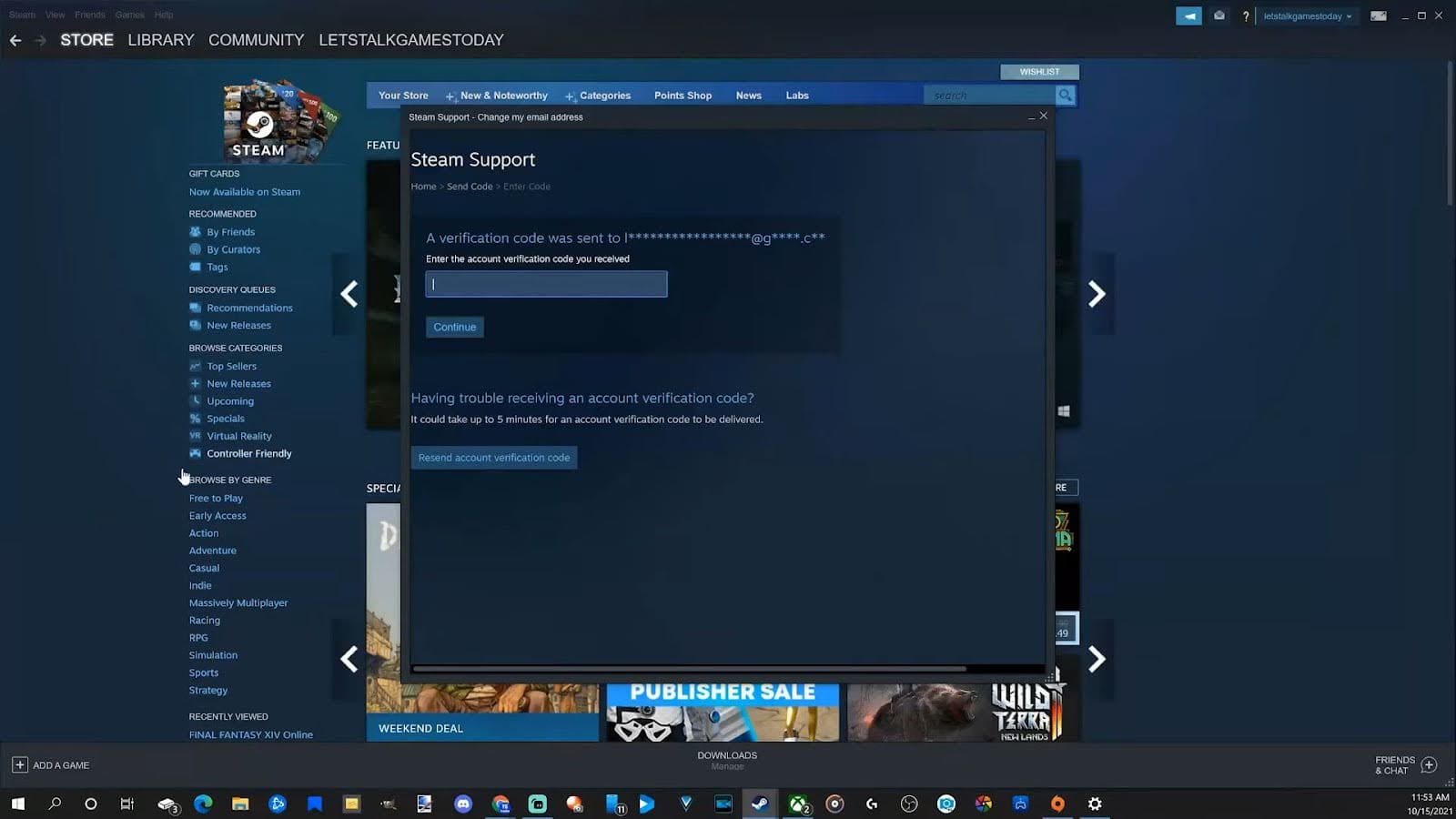
По завершению смены почты крайне важно подтвердить новый адрес учетной записи. Это не только обеспечит бесперебойную работу всех функций вашего, но и повысит его безопасность. Инструкция по выполнению:
- Залогиньтесь в аккаунт через клиентское приложение или интернет-обозреватель.
- Откройте категорию настроек аккаунта Steam.
- Выберите опцию «Подтвердить адрес электронной почты» и кликните по соответствующей кнопке.
- Steam отправит сообщение с кодом верификации на измененный адрес почты.
- Откройте полученное письмо и найдите код подтверждения.
- Вставьте код в соответствующее поле, щелкните по кнопке подтверждения.
- После успешного подтверждения кода у вас появится всплывающее сообщение. В нем будет сказано, что смена прошла успешно, ваш новый адрес почты верифицирован и привязан к учетной записи. Теперь все функции Steam, завязанные на электронной почте, будут работать корректно.
В случае, если вам не пришло сообщение с кодом верификации после смены, проверьте папку «Спам». Если письма нет и там, вы можете запросить повторную отправку кода через настройки Steam.
Что делать, если нет доступа к старой почте
Иногда пользователи встречают проблему, когда они «теряют ключи» от старой почты. Это может произойти по разным причинам: взлом, забытый пароль или просто утрата доступа.
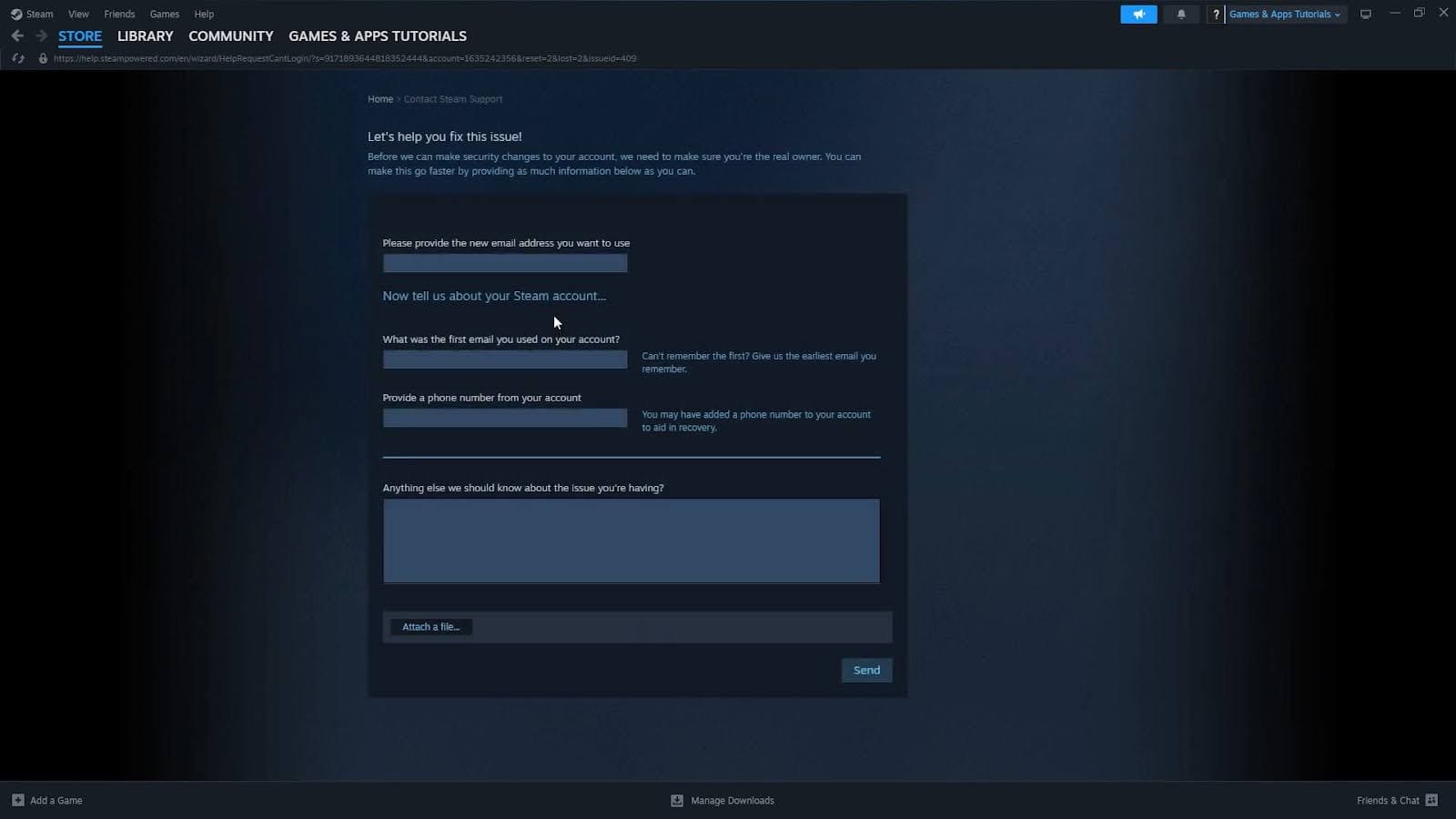
При этом у вас может не быть привязки к мобильному телефону или приложению Steam Guard. Тогда процедура смены почты становится более сложной, но не невозможной.
При возникновении подобной проблемы необходимо связаться со службой поддержки. Для этого необходимо действовать согласно инструкции:
- Зайдите на веб-страницу технической поддержки Steam.
- В блоке категорий кликните на кнопку «Мой аккаунт».
- Затем найдите и кликните на подкатегорию «Обновление данных аккаунта».
- В описании проблемы укажите, что вы утратили возможность использовать прежний адрес почты, не можете получить код и хотите обновить email, связанный с вашей учетной записью Steam.
- Приложите максимум информации, подтверждающей ваше право собственности на аккаунт, к которому был привязан адрес старой почты. Отправьте обращение в поддержку.
Служба поддержки может попросить вас предъявить свидетельства владения учетной записью. Вам может потребоваться отправить:
- Информацию о последних покупках в Стим (даты, названия игр, суммы).
- Данные о платежных методах, использованных для покупок.
- Коды активации игр, которые вы активировали.
- Любую иную доступную информацию, которая может доказать ваше право на аккаунт.
Будьте готовы к тому, что процедура восстановления доступа к учетной записи Steam и изменения контактного почтового адреса через поддержку может потребовать больше времени, чем стандартный процесс. Команда техподдержки уделяет особое внимание защите пользовательских данных и тщательно рассматривает все запросы на модификацию критически важной информации. В этот список входит, само собой, и почта.
Обновление почты Стим — критично для защиты вашей учетной записи. Хотя процесс может показаться несколько сложным, особенно при отсутствии возможности использовать текущий адрес почты, следуя предоставленным инструкциям и рекомендациям, вы сможете успешно обновить свои контактные данные.
Steam применяет существенные меры и усилия для защиты пользовательских аккаунтов, так что кое-какие ограничения после обновления почтового адреса являются стандартной практикой. Проявите терпение и четко следуйте всем указаниям службы поддержки, если вам потребуется их помощь.
Кстати, если вам нужно пополнить аккаунт Steam, рекомендуем обратить внимание на сервис Kupikod. Это безопасный и выгодный способ перевода денег на кошелек или прямой покупки игр (включая недоступные к прямой покупке в российском регионе).
Читайте также: